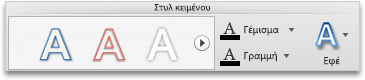Σημείωση: Αυτό το άρθρο έχει εκπληρώσει το σκοπό του και πρόκειται να αποσυρθεί σύντομα. Για την αποφυγή των σφαλμάτων "Η σελίδα δεν βρέθηκε", θα καταργήσουμε τις γνωστές συνδέσεις. Εάν έχετε δημιουργήσει συνδέσεις σε αυτή τη σελίδα, καταργήστε τις και μαζί θα διατηρήσουμε τη σωστή λειτουργία του web.
Ποιο πρόγραμμα του Office χρησιμοποιείτε;
Word
Όταν θέλετε να προσθέσετε οπτικό βάθος στο έγγραφό σας, έχετε διάφορες επιλογές. Μπορείτε να εισαγάγετε αντικείμενα WordArt, μια σειρά από προκαθορισμένα εφέ κειμένου με τα οποία μπορείτε να τεντώσετε ή να κάμψετε κείμενο με πολλούς ενδιαφέροντες τρόπους. Μπορείτε επίσης να εφαρμόσετε στυλ κειμένου σε κείμενο που έχετε ήδη εισαγάγει, είτε σε μεμονωμένο κείμενο είτε σε κείμενο μέσα σε ένα πλαίσιο κειμένου.
Εκτελέστε οποιαδήποτε από τις εξής ενέργειες:
Εφαρμογή εφέ κειμένου σε υπάρχον κείμενο
-
Επιλέξτε το κείμενο που θέλετε να μορφοποιήσετε.
-
Στην Κεντρική καρτέλα, στην περιοχή Γραμματοσειρά, κάντε κλικ στην επιλογή Εφέ κειμένου

Συμβουλή: Για να εφαρμόσετε άλλες μορφοποιήσεις και εφέ κειμένου (για παράδειγμα, μικρά κεφαλαία ή διπλή διακριτή διαγραφή), στο μενού Μορφοποίηση, κάντε κλικ στην επιλογή Γραμματοσειρά.
Εισαγωγή αντικειμένου WordArt
-
Word 2016 για Mac: στην καρτέλα Εισαγωγή , κάντε κλικ στην επιλογή WordArt.
Word 2011 για Mac: στην καρτέλα στοιχεία εγγράφου , στην περιοχή στοιχεία κειμένου, κάντε κλικ στην επιλογή WordArtκαι, στη συνέχεια, κάντε κλικ στο WordArt που θέλετε.
-
Πληκτρολογήστε το κείμενο που θέλετε.
Μορφοποίηση κειμένου ως μικρά κεφαλαία
-
Επιλέξτε το κείμενο που θέλετε να μορφοποιήσετε από πεζά σε μικρά κεφαλαία.
-
Στο μενού Μορφοποίηση, κάντε κλικ στην επιλογή Γραμματοσειρά.
-
Στην περιοχή Εφέ, κάντε κλικ στην επιλογή Μικρά κεφαλαία.
Αντιστροφή κειμένου για αντικατοπτρισμό εικόνας
Μπορείτε να χρησιμοποιήσετε ένα πλαίσιο κειμένου για να αντιστρέψετε το κείμενο προκειμένου να κάνετε έναν αντικατοπτρισμό εικόνας, για παράδειγμα, για να εκτυπώσετε σε ειδικό χαρτί για μια σιδεροτυπία σε ύφασμα.
-
Στην Κεντρική καρτέλα, στην περιοχή Εισαγωγή, κάντε κλικ στην επιλογή Πλαίσιο κειμένου.
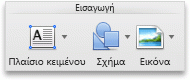
-
Σύρετε για να δημιουργήσετε το πλαίσιο κειμένου και, στη συνέχεια, πληκτρολογήστε το κείμενο σε αυτό.
-
Κάντε κλικ στο περίγραμμα του πλαισίου κειμένου και, στη συνέχεια, στο μενού Μορφοποίηση, κάντε κλικ στην επιλογή Σχήμα.
-
Κάντε κλικ στην επιλογή Περιστροφή 3-δκαι, στη συνέχεια, στην περιοχή Περιστροφή στην καρτέλα εφέ , στο πλαίσιο X , πληκτρολογήστε 180.
Προσθήκη αντανάκλασης
-
Επιλέξτε το κείμενο ή το αντικείμενο WordArt που θέλετε να μορφοποιήσετε.
-
Στην Κεντρική καρτέλα, στην περιοχή Γραμματοσειρά, κάντε κλικ στην επιλογή Εφέ κειμένου

Προσθήκη εφέ σκιάς
-
Επιλέξτε το κείμενο ή το αντικείμενο WordArt που θέλετε να μορφοποιήσετε.
-
Στην Κεντρική καρτέλα, στην περιοχή Γραμματοσειρά, κάντε κλικ στην επιλογή Εφέ κειμένου

Προσθήκη λάμψης
-
Επιλέξτε το κείμενο ή το αντικείμενο WordArt που θέλετε να μορφοποιήσετε.
-
Στην Κεντρική καρτέλα, στην περιοχή Γραμματοσειρά, κάντε κλικ στην επιλογή Εφέ κειμένου

Προσθήκη άλλων εφέ
Μπορείτε να εφαρμόσετε και άλλα εφέ στο κείμενο ενός πλαισίου κειμένου ή στο αντικείμενο WordArt. Για παράδειγμα, μπορείτε να κάμψετε κείμενο ή να το μετατρέψετε σε μορφή 3-Δ.
-
Επιλέξτε το πλαίσιο κειμένου ή το αντικείμενο WordArt που θέλετε να μορφοποιήσετε και, στη συνέχεια, κάντε κλικ στο μενού μορφοποίηση .
-
Word 2016 για Mac: στην περιοχή εφέ κειμένου, κάντε κλικ στην καρτέλα εφέ κειμένου και, στη συνέχεια, κάντε κλικ σε αυτήν που θέλετε.
Word 2011 για Mac: στην περιοχή στυλ κειμένου, κάντε κλικ στην επιλογή εφέ, επιλέξτε ένα εφέ και, στη συνέχεια, κάντε κλικ σε εκείνο που θέλετε.
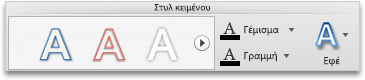
Προσθήκη σκιάς [Λειτουργία συμβατότητας]
Η κατάσταση λειτουργίας συμβατότητας υποδεικνύει ότι το έγγραφο δημιουργήθηκε σε προηγούμενη έκδοση του Word ή αποθηκεύτηκε σε παλαιότερη μορφή αρχείου.
-
Επιλέξτε το πλαίσιο κειμένου ή το αντικείμενο WordArt που θέλετε να μορφοποιήσετε και, στη συνέχεια, κάντε κλικ στο μενού μορφοποίηση .
-
Word 2016 για Mac: στην περιοχή εφέ κειμένου, επιλέξτε την καρτέλα εφέ κειμένου και κάντε κλικ στην επιλογή σκιά.
Word 2011 για Mac: στην περιοχή εφέ σκιάς, κάντε κλικ στην επιλογή σκιά.

Δείτε επίσης
PowerPoint
Όταν θέλετε να προσθέσετε οπτικό βάθος στο έγγραφό σας, έχετε διάφορες επιλογές. Μπορείτε να εισαγάγετε αντικείμενα WordArt, μια σειρά από προκαθορισμένα εφέ κειμένου με τα οποία μπορείτε να τεντώσετε ή να κάμψετε κείμενο με πολλούς ενδιαφέροντες τρόπους. Ή μπορείτε να εφαρμόσετε στυλ κειμένου στο κείμενο σε ένα πλαίσιο κειμένου ή αντικείμενο.
Εκτελέστε οποιαδήποτε από τις εξής ενέργειες:
Εφαρμογή εφέ κειμένου σε υπάρχον κείμενο
-
Επιλέξτε το κείμενο που θέλετε να μορφοποιήσετε.
-
Στην Κεντρική καρτέλα, στην περιοχή Γραμματοσειρά, κάντε κλικ στην επιλογή Εφέ κειμένου

Συμβουλή: Για να εφαρμόσετε άλλες μορφοποιήσεις και εφέ κειμένου (για παράδειγμα, μικρά κεφαλαία ή διπλή διακριτή διαγραφή), στο μενού Μορφοποίηση, κάντε κλικ στην επιλογή Γραμματοσειρά.
Εισαγωγή αντικειμένου WordArt
-
PowerPoint 2016 για Mac: στην καρτέλα Εισαγωγή , κάντε κλικ στην επιλογή WordArt.
PowerPoint 2011 για Mac: στην καρτέλα στοιχεία εγγράφου , στην περιοχή στοιχεία κειμένου, κάντε κλικ στην επιλογή WordArtκαι, στη συνέχεια, κάντε κλικ στο WordArt που θέλετε.
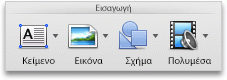
-
Πληκτρολογήστε το κείμενο που θέλετε.
Μορφοποίηση κειμένου ως μικρά κεφαλαία
-
Επιλέξτε το κείμενο που θέλετε να μορφοποιήσετε από πεζά σε μικρά κεφαλαία.
-
Στο μενού Μορφοποίηση, κάντε κλικ στην επιλογή Γραμματοσειρά.
-
Στην περιοχή εφέ ή Βασικά εφέ, κάντε κλικ στην επιλογή μικρά κεφαλαία.
Αντιστροφή κειμένου για αντικατοπτρισμό εικόνας
Μπορείτε να χρησιμοποιήσετε ένα πλαίσιο κειμένου για να αντιστρέψετε το κείμενο προκειμένου να κάνετε έναν αντικατοπτρισμό εικόνας, για παράδειγμα, για να εκτυπώσετε σε ειδικό χαρτί για μια σιδεροτυπία σε ύφασμα.
-
PowerPoint 2016 για Mac: στην καρτέλα Εισαγωγή , κάντε κλικ στην επιλογή πλαίσιο κειμένου.
PowerPoint 2011 για Mac: στην κεντρική καρτέλα, στην περιοχή Εισαγωγή, κάντε κλικ στην επιλογή πλαίσιο κειμένου.
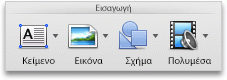
-
Σύρετε για να δημιουργήσετε το πλαίσιο κειμένου και, στη συνέχεια, πληκτρολογήστε το κείμενο σε αυτό.
-
Κάντε κλικ στο περίγραμμα του πλαισίου κειμένου και, στη συνέχεια, στο μενού Μορφοποίηση, κάντε κλικ στην επιλογή Σχήμα.
-
Στην καρτέλα εφέ , κάντε κλικ στην επιλογή Περιστροφή 3-δκαι, στη συνέχεια, στην περιοχή Περιστροφή, στο πλαίσιο X , πληκτρολογήστε 180.
Προσθήκη αντανάκλασης
-
Επιλέξτε το κείμενο ή το αντικείμενο WordArt που θέλετε να μορφοποιήσετε.
-
PowerPoint 2016 για Mac: στο μενού μορφή σχήματος , κάντε κλικ στην επιλογή εφέ κειμένου, επιλέξτε αντανάκλασηκαι, στη συνέχεια, κάντε κλικ στο στυλ αντανάκλασης που θέλετε.
PowerPoint 2011 για Mac: στην κεντρική καρτέλα, στην περιοχή γραμματοσειρά, κάντε κλικ στην επιλογή εφέ κειμένου

Προσθήκη εφέ σκιάς
-
Επιλέξτε το κείμενο ή το αντικείμενο WordArt που θέλετε να μορφοποιήσετε.
-
PowerPoint 2016 για Mac: στην καρτέλα μορφή σχήματος , κάντε κλικ στην επιλογή εφέ κειμένου, επιλέξτε σκίασηκαι, στη συνέχεια, κάντε κλικ στο στυλ σκιάς που θέλετε.
PowerPoint 2011 για Mac: στην κεντρική καρτέλα, στην περιοχή γραμματοσειρά, κάντε κλικ στην επιλογή εφέ κειμένου

Προσθήκη λάμψης
-
Επιλέξτε το κείμενο ή το αντικείμενο WordArt που θέλετε να μορφοποιήσετε.
-
PowerPoint 2016 για Mac: στην καρτέλα μορφή σχήματος , κάντε κλικ στην επιλογή εφέ κειμένου, επιλέξτε λάμψηκαι, στη συνέχεια, κάντε κλικ στο στυλ λάμψης που θέλετε.
PowerPoint 2011 για Mac: στην κεντρική καρτέλα, στην περιοχή γραμματοσειρά, κάντε κλικ στην επιλογή εφέ κειμένου

Προσθήκη εφέ 3-Δ
-
Επιλέξτε το κείμενο ή το αντικείμενο WordArt που θέλετε να μορφοποιήσετε.
-
PowerPoint 2016 για Mac: στην καρτέλα μορφή σχήματος , κάντε κλικ στην επιλογή εφέ κειμένου, επιλέξτε Περιστροφή 3-δκαι, στη συνέχεια, κάντε κλικ στο στυλ μορφοποίησης που θέλετε.
PowerPoint 2011 για Mac: στην κεντρική καρτέλα, στην περιοχή γραμματοσειρά, κάντε κλικ στην επιλογή εφέ κειμένου

Προσθήκη κορνίζας
-
Επιλέξτε το κείμενο ή το αντικείμενο WordArt που θέλετε να μορφοποιήσετε.
-
PowerPoint 2016 για Mac: στην καρτέλα μορφή σχήματος , κάντε κλικ στην επιλογή εφέ κειμένου, επιλέξτε λοξοτομήκαι, στη συνέχεια, κάντε κλικ στο στυλ λοξοτομής που θέλετε.
PowerPoint 2011 για Mac: στην κεντρική καρτέλα, στην περιοχή γραμματοσειρά, κάντε κλικ στην επιλογή εφέ κειμένου

Κάμψη κειμένου
-
Επιλέξτε το κείμενο ή το αντικείμενο WordArt που θέλετε να μορφοποιήσετε.
-
PowerPoint 2016 για Mac: στην καρτέλα μορφή σχήματος , κάντε κλικ στην επιλογή εφέ κειμένου, επιλέξτε Μετασχηματισμόςκαι, στη συνέχεια, κάντε κλικ στο στυλ μετασχηματισμού που θέλετε.
PowerPoint 2011 για Mac: στην κεντρική καρτέλα, στην περιοχή γραμματοσειρά, κάντε κλικ στην επιλογή εφέ κειμένου

Δείτε επίσης
Excel
Όταν θέλετε να βελτιώσετε την εμφάνιση του κειμένου στο έγγραφό σας, έχετε διάφορες επιλογές. Μπορείτε να εισαγάγετε αντικείμενα WordArt, μια σειρά από προκαθορισμένα εφέ κειμένου με τα οποία μπορείτε να τεντώσετε ή να κάμψετε κείμενο με πολλούς ενδιαφέροντες τρόπους. Ή μπορείτε να εφαρμόσετε στυλ στο κείμενο ενός πλαισίου κειμένου.
Εκτελέστε οποιαδήποτε από τις εξής ενέργειες:
Εφαρμογή εφέ κειμένου σε υπάρχον κείμενο
-
Επιλέξτε το κείμενο σε ένα πλαίσιο κειμένου που θέλετε να μορφοποιήσετε και, στη συνέχεια, κάντε κλικ στην καρτέλα μορφή σχήματος ή μορφοποίηση .
Σημείωση: Τα εφέ κειμένου δεν είναι δυνατό να εφαρμοστούν στο κείμενο ενός κελιού.
-
Κάντε κλικ στο στυλ που θέλετε.
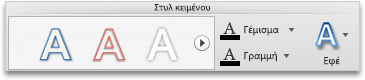
Για να δείτε περισσότερα στυλ, τοποθετήστε το δείκτη σε ένα στυλ και, στη συνέχεια, κάντε κλικ στο

Εισαγωγή αντικειμένου WordArt
-
Στο μενού Εισαγωγή, κάντε κλικ στην εντολή WordArt.
-
Πληκτρολογήστε το κείμενο που θέλετε.
Αντιστροφή κειμένου για αντικατοπτρισμό εικόνας
Μπορείτε να χρησιμοποιήσετε ένα πλαίσιο κειμένου για να αντιστρέψετε το κείμενο προκειμένου να κάνετε έναν αντικατοπτρισμό εικόνας, για παράδειγμα, για να εκτυπώσετε σε ειδικό χαρτί για μια σιδεροτυπία σε ύφασμα.
-
Στο μενού Εισαγωγή, κάντε κλικ στην επιλογή Πλαίσιο κειμένου.
-
Σύρετε για να δημιουργήσετε το πλαίσιο κειμένου και, στη συνέχεια, πληκτρολογήστε το κείμενο σε αυτό.
-
Κάντε κλικ στο περίγραμμα του πλαισίου κειμένου και, στη συνέχεια, στο μενού Μορφοποίηση, κάντε κλικ στην επιλογή Σχήμα.
-
Στην καρτέλα εφέ του παραθύρου Μορφοποίηση σχήματος , κάντε κλικ στην επιλογή Περιστροφή 3-δκαι, στη συνέχεια, στην περιοχή περιστροφή, στο πλαίσιο X , πληκτρολογήστε 180.
Προσθήκη αντανάκλασης
-
Επιλέξτε το πλαίσιο κειμένου ή το αντικείμενο WordArt που θέλετε να μορφοποιήσετε και, στη συνέχεια, κάντε κλικ στην καρτέλα μορφή σχήματος ή μορφοποίηση .
-
Στην περιοχή στυλ κειμένου, κάντε κλικ στην επιλογή εφέ κειμένου ή εφέ, επιλέξτε αντανάκλασηκαι, στη συνέχεια, κάντε κλικ στο στυλ αντανάκλασης που θέλετε.
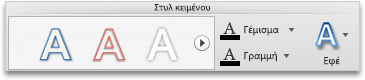
Προσθήκη άλλων εφέ
Μπορείτε να εφαρμόσετε και άλλα εφέ στο κείμενο ενός πλαισίου κειμένου ή στο αντικείμενο WordArt. Για παράδειγμα, μπορείτε να προσθέσετε μια σκιά ή λάμψη γύρω από κείμενο, να κάμψετε ένα κείμενο ή να το μετατρέψετε σε μορφή 3-Δ.
-
Επιλέξτε το πλαίσιο κειμένου ή το αντικείμενο WordArt που θέλετε να μορφοποιήσετε και, στη συνέχεια, κάντε κλικ στην καρτέλα μορφή σχήματος ή μορφοποίηση .
-
Στην περιοχή στυλ κειμένου, κάντε κλικ στην επιλογή εφέ κειμένου ή εφέ, επιλέξτε ένα εφέ και, στη συνέχεια, κάντε κλικ σε εκείνο που θέλετε.